Када анализирате податке у табели, бројање празних или празних ћелија може вам помоћи да се фокусирате на одређене области. Због тога су функције као што су ЦОУНТБЛАНК, ЦОУНТИФ, ЦОУНТИФС и СУМПРОДУЦТ толико важне у Гоогле табелама.
Ипак, реч упозорења. Ако имате ћелију која садржи празан текстуални низ („”) или има формулу која враћа сличан резултат, ова ћелија би била празна, али технички не би била празна. Ако желите да знате број заиста празних ћелија, мораћете да користите комбинацију функција СУМ, РОВС, ЦОЛУМНС и ЦОУНТИФ.
Преглед садржаја
Користећи ЦОУНТБЛАНК
Можете да испробате функцију ЦОУНТБЛАНК да бисте пребројали број празних ћелија у табели Гоогле табела. Ово је најбржи начин да пронађете број празних, али не празних ћелија.
Ћелије које садрже бројеве или текст неће се рачунати, укључујући ћелије са бројем нула. Међутим, као што смо споменули, ако ћелија изгледа празна, али садржи празан текстуални низ (“”), то ће се рачунати.
Да бисте га користили, отворите свој Гоогле табеле Табела. Кликните на празну ћелију и откуцајте =ЦОУНТБЛАНК(опсег). Замените опсег опсегом ћелија.
На пример, ако желите да избројите број празних ћелија између колона А и Ц, укуцали бисте =ЦОУНТБЛАНК(А:Ц).

У горњем примеру, ћелије од А3 до Х24 се користе унутар опсега. Овај опсег садржи четири празне ћелије (Б4, Ц4, Д4 и Е4), што је иста цифра коју ЦОУНТБЛАНК извештава у ћелији А1.
Коришћење ЦОУНТИФ и ЦОУНТИФС
Док ЦОУНТБЛАНК враћа број празних ћелија, такође можете користити ЦОУНТИФ или ЦОУНТИФС да бисте постигли исти резултат.
ЦОУНТИФ броји број ћелија које испуњавају критеријуме које дефинишете унутар саме формуле. Пошто желите да бројите празне ћелије, можете користити празан текстуални низ као критеријум.
Да бисте користили ЦОУНТИФ, отворите табелу Гоогле табела и кликните на празну ћелију. Откуцајте =ЦОУНТИФ(опсег,””), замењујући опсег изабраним опсегом ћелија.
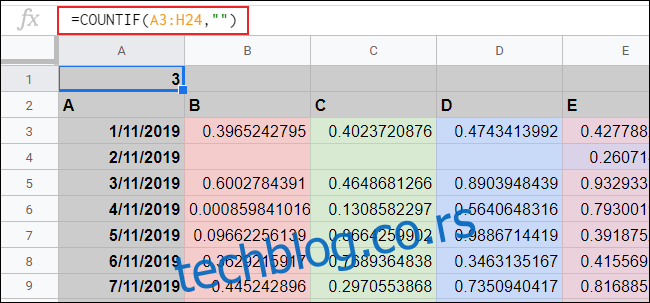
Горњи пример има три празне ћелије (Б4, Ц4 и Д4) у опсегу од А3 до Х24, при чему функција ЦОУНТИФ у ћелији А1 враћа исти број празних ћелија.
Функција ЦОУНТИФС се може користити као алтернатива ЦОУНТИФ. Користите =ЦОУНТИФС(опсег,””), замењујући опсег изабраним опсегом ћелија.
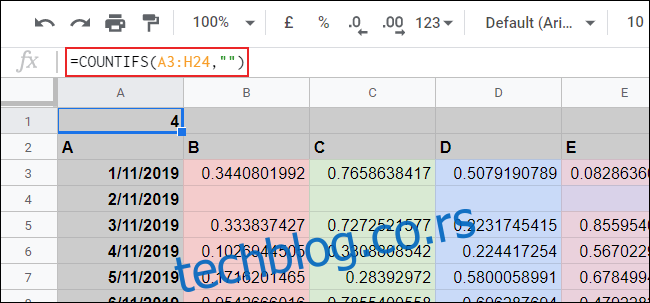
У горњем примеру, пронађене су четири празне ћелије у распону ћелија од А3 до Х24.
Коришћењем СУМПРОДУЦТ
Функција СУМПРОДУЦТ нуди мало сложенији пут до бројања празних ћелија. Он броји број ћелија које одговарају одређеним критеријумима који би, у овом случају, били празан текстуални низ (“”).
Да бисте користили СУМПРОДУЦТ, отворите табелу Гоогле табела и кликните на празну ћелију. Откуцајте =СУМПРОДУЦТ(–(опсег=””)), замењујући опсег изабраним опсегом ћелија.
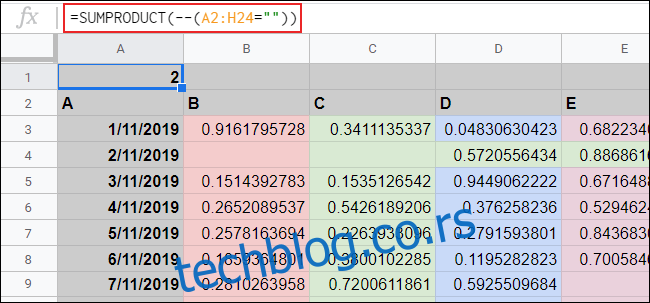
Горњи пример показује да су у опсегу ћелија од А2 до Х24 пронађене две празне ћелије (Б4 и Ц4).
Бројање празних ћелија
Све горе наведене функције броје ћелије које су празне, али које нису технички празне. Ако функција враћа нула или празан резултат, или ако имате празан текстуални низ (“”) у ћелији, тада се те ћелије рачунају као празне.
Заобилазно решење за овај проблем је коришћење ЦОУНТИФ за пребројавање броја ћелија са нумеричком вредношћу, а затим коришћење друге формуле ЦОУНТИФ за пребројавање броја ћелија које садрже текст или празне текстуалне низове.
Затим можете додати резултате ових прорачуна и одузети их од броја ћелија у вашем опсегу података. Прво ћете морати да знате број ћелија у вашем опсегу. Да бисте то сазнали, можете користити функције РОВС и ЦОЛУМНС.
За почетак отворите табелу Гоогле табела, кликните на празну ћелију и откуцајте =РОВС(опсег)*ЦОЛУМНС(опсег), замењујући вредност опсега опсегом ћелија.
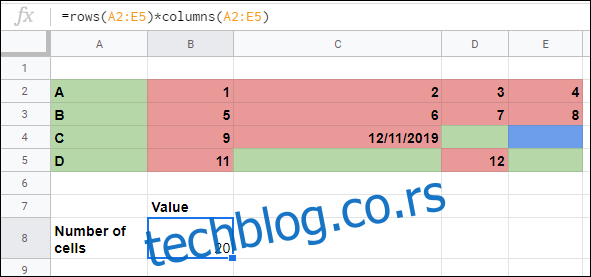
У другу празну ћелију откуцајте =ЦОУНТИФ(опсег,”>=0″) да бисте пребројали број ћелија са нумеричком вредношћу. Још једном, замените опсег одговарајућим опсегом ћелија за своје податке.
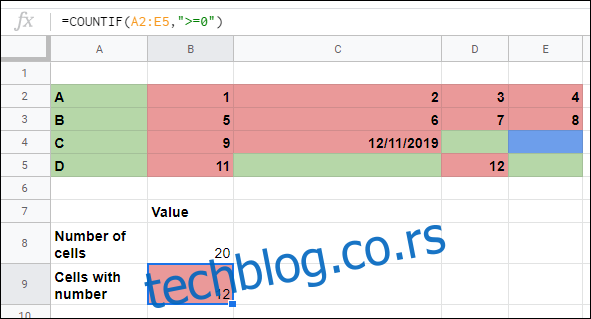
Да бисте тражили празне ћелије или ћелије које садрже текст, откуцајте =ЦОУНТИФ(опсег,”*”) у трећу празну ћелију. Замените опсег по потреби.
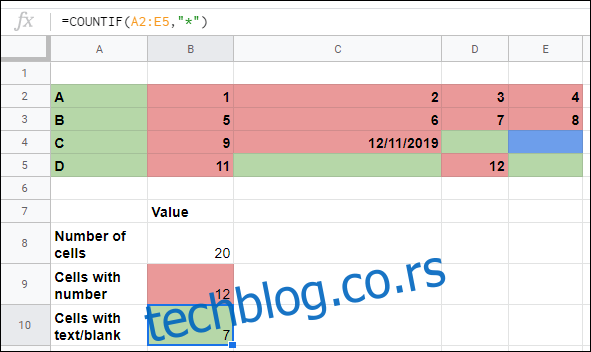
Затим можете користити СУМ да саберете своје две вредности ЦОУНТИФ, одузимајући ту цифру од броја ћелија у вашем опсегу израчунатом помоћу функција РОВС и ЦОЛУМНС.
У нашем примеру, укупан број ћелија се може наћи у ћелији Б8, број ћелија са нумеричком вредношћу у Б9, а број ћелија које садрже текст или празан текстуални низ у Б10.
Заменивши ове вредности ћелија својим, можете користити =Б8-СУМ(Б9:10) да одредите број заиста празних ћелија у вашем опсегу.
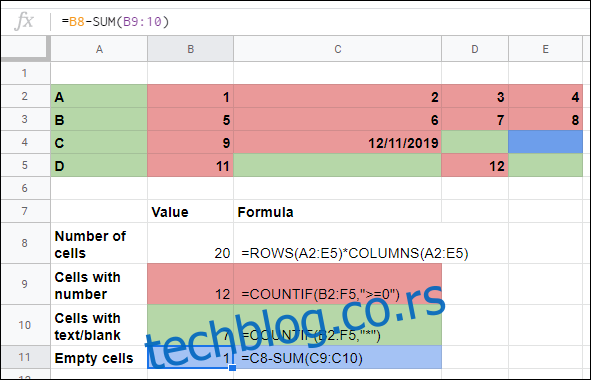
Као што горњи пример показује, у опсегу од 20 ћелија (А2 до Е5), пронађено је да 19 ћелија има или број, текст или празан текстуални низ. Само једна ћелија, Е4, била је потпуно празна.
